win7如何安装我们的网卡驱动程序教程
来源:网络整理 网络用户发布,如有版权联系网管删除 2018-10-14
我们新安装了最新win7系统下载的系统以后,如果说我们没有安装网卡的驱动的话,就无法连接网络,就不能上网了,所以必须要安装网卡驱动的,不会安装的朋友肯定不知所措,我们马上就来看看有哪些方法吧!
网卡驱动安装的方法教程:
方法一:如果我们有安装的驱动光盘的话,就直接用这个光盘安装就可以了,直接把光盘放入我们的电脑驱动中,然后在点击安装,选择里面的网卡安装,点击下一步,然后等待安装然后直接重启电脑就可以生效了。
方法二:
1.打开我们电脑的计算机图标,然后点击里面的管理,在选择设备管理器这个选项。
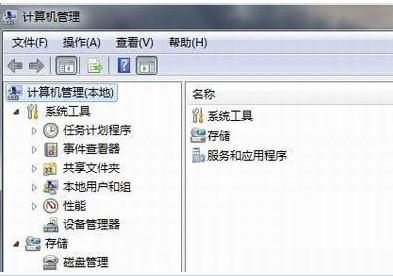
2.然后在选择里面的网卡设置,点击属性,选择驱动程序这个项目。

3.接着在点击更新驱动,等待更新。

4.我们在来寻找基选集的驱动程序软件,然后找到光盘网卡驱动就完成了。
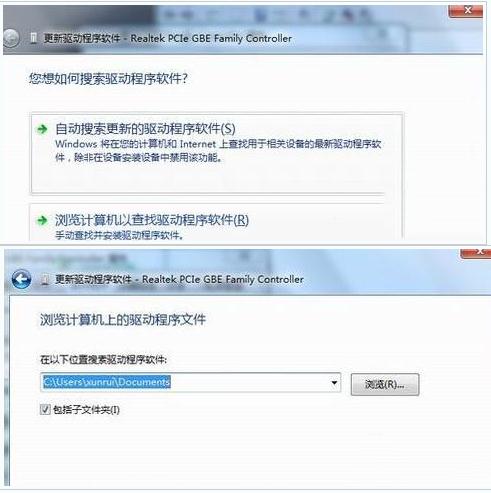
方法三:用三方软件来安装网卡驱动。
要安装网卡驱动有很多的三方软件都可以,这里给大家推荐的是驱动精灵,下载以后直接点击打开,然后更新驱动,然后在选择网卡驱动直接更新就可以了,最后重启就可以生效。
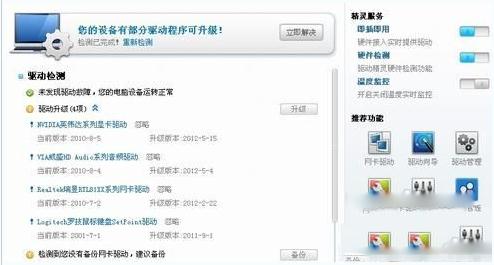
查看评论 回复
